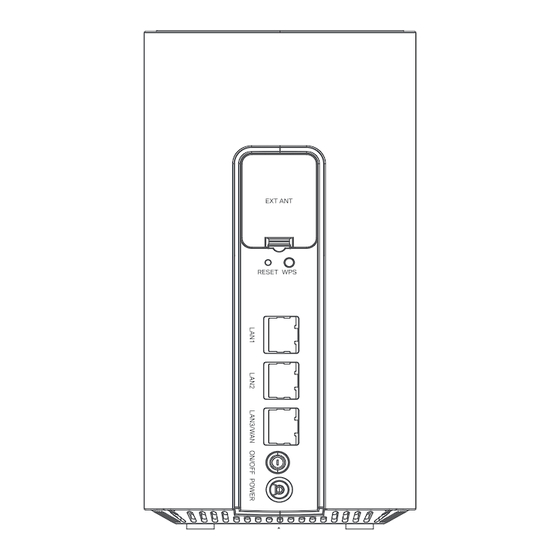
TP-Link Archer NX200 Quick Installation Manual
5g cpe router
Hide thumbs
Also See for Archer NX200:
- User manual (147 pages) ,
- Quick installation manual (79 pages) ,
- User manual (147 pages)
Advertisement
Available languages
Available languages
Quick Links
Quick Installation Guide
Guía de Instalación Rápida
Guide d'installation rapide
Guia de Instalação Rápida
5G CPE Router
For technical support, the user guide and more information, please visit https://www.tp-link.com/support/.
© 2024 TP-Link 7106510909 REV1.0.0
Advertisement

Summary of Contents for TP-Link Archer NX200
- Page 1 Quick Installation Guide Guía de Instalación Rápida Guide d'installation rapide Guia de Instalação Rápida 5G CPE Router For technical support, the user guide and more information, please visit https://www.tp-link.com/support/. © 2024 TP-Link 7106510909 REV1.0.0...
- Page 2 CONTENTS 01 / English 05 / Español (Latinoamérica) 09 / Français 13 / Português Brasil...
-
Page 3: Connect The Hardware
English Connect the Hardware 1 Insert the SIM card into the slot until you hear a click. 2 Connect the power adapter and turn on the router. 3 Make sure the Internet LED is on, indicating the router is connected to the internet successfully. - Page 4 Note: The router can also be used (or configured) in wireless router mode for Cable connections. For more information, please refer to the User Guide at www.tp-link.com. FAQ(Frequently Asked Questions) Q1. What should I do if I cannot access the web management page? •...
- Page 5 English • Verify that your SIM card is a 5G/4G or WCDMA card. • Verify that your SIM card is in your ISP’s service area. • Verify that your SIM card has sufficient credit. • Check the LAN connection: Enter http://tplinkmodem.net http://192.168.1.1 in the address bar of a web browser.
- Page 6 • The default wireless password is printed on the product label of the router. • If the default wireless password has been changed, log in to the router's web management page and retrieve or reset your password. Note: For more troubleshooting help, please refer to FAQ on our website: https://www.tp-link.com.
- Page 7 Español (Latinoamérica) Conecte el hardware 1 Inserta la tarjeta SIM en la ranura hasta que escuches un clic. 2 Conecte el adaptador de corriente y encienda el router. 3 Asegúrese de que el LED de Internet esté encendido, lo que indica que el router está...
- Page 8 Nota: El router también se puede usar (o configurar) en modo de router inalámbrico para conexiones por cable. Para obtener más información, consulte la Guía del usuario en www.tp-link.com. Preguntas frecuentes (Preguntas frecuentes) P1. ¿Qué debo hacer si no puedo acceder a la página de administración web? •...
- Page 9 Español (Latinoamérica) P2. ¿Qué puedo hacer si no puedo acceder a Internet? • Verifica que tu tarjeta SIM sea una tarjeta 5G/4G o WCDMA. • Verifique que su tarjeta SIM esté en el área de servicio de su ISP. • Verifica que tu tarjeta SIM tenga suficiente crédito. •...
- Page 10 • Si se cambió la contraseña inalámbrica predeterminada, inicie sesión en la página de administración web del router y recupere o restablezca su contraseña. Nota: Para obtener más ayuda para la resolución de problemas, consulte las preguntas frecuentes en nuestro sitio web: https://www.tp-link.com.
- Page 11 Français Connectez le matériel 1 Insérez la carte SIM dans la fente jusqu'à ce que vous entendiez un clic. 2 Branchez l'adaptateur secteur et allumez le routeur. 3 Assurez-vous que le voyant Internet est allumé, indiquant que le routeur est connecté...
- Page 12 Remarque : le routeur peut également être utilisé (ou configuré) en mode routeur sans fil pour les connexions par câble. Pour plus d'informations, veuillez vous référer au Guide de l'utilisateur sur www.tp-link.com/fr. FAQ (Foire aux questions) Q1. Que dois-je faire si je ne parviens pas à accéder à la page de gestion Web ? •...
- Page 13 Français • Vérifiez que votre carte SIM est une carte 5G/4G ou WCDMA. • Vérifiez que votre carte SIM se trouve dans la zone de service de votre FAI. • Vérifiez que votre carte SIM dispose d'un crédit suffisant. • Vérifiez la connexion LAN: Saisissez dans la barre d'adresse d'un navigateur Web.
- Page 14 • Si le mot de passe WiFi par défaut a été modifié, connectez-vous à la page de gestion Web du routeur et récupérez ou réinitialisez votre mot de passe. Remarque : Pour plus d'aide au dépannage, veuillez vous référer à la FAQ sur notre site Web : https://www.tp-link.com/fr.
- Page 15 Português Brasil Conecte o Hardware 1 Insira o cartão SIM no slot até ouvir um clique. 2 Conecte o adaptador de energia e ligue o roteador. 3 Certifique-se de que o LED de Internet esteja aceso, indicando que o roteador está...
- Page 16 O roteador também pode ser usado (ou configurado) no modo de roteador sem fio para conexões a cabo. Para Observação: obter mais informações, consulte o Guia do Usuário em www.tp-link.com. Perguntas Frequentes (FAQ) P1. O que devo fazer se não conseguir acessar a página de gerenciamento web? •...
- Page 17 Português Brasil • Verifique se o seu cartão SIM é um cartão 5G/4G ou WCDMA. • Verifique se o seu cartão SIM está na área de serviço do seu provedor de internet. • Verifique se o seu cartão SIM possui crédito suficiente. •...
- Page 18 • Se a senha padrão do Wi-Fi foi alterada, faça login na página de gerenciamento web do roteador e recupere ou redefina sua senha. Observação: Para obter mais ajuda com solução de problemas, consulte as perguntas frequentes (FAQ) em nosso site: https://www.tp-link.com. Para informações de aspectos de segurança e adequação do produto no território brasileiro consulte: www.gov.br/anatel/pt-br/...











Need help?
Do you have a question about the Archer NX200 and is the answer not in the manual?
Questions and answers